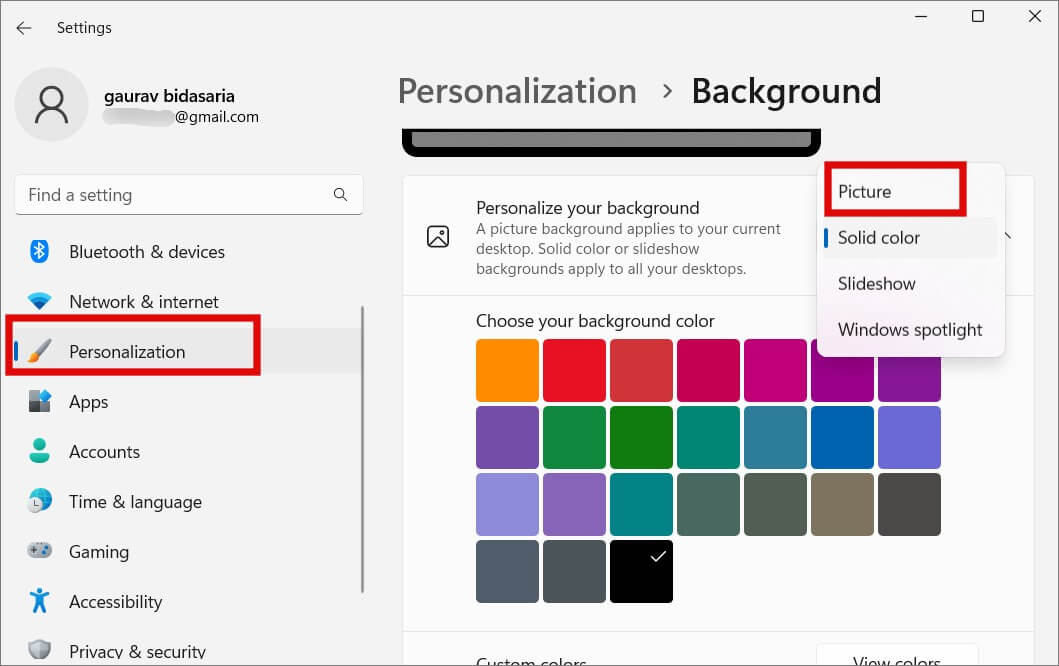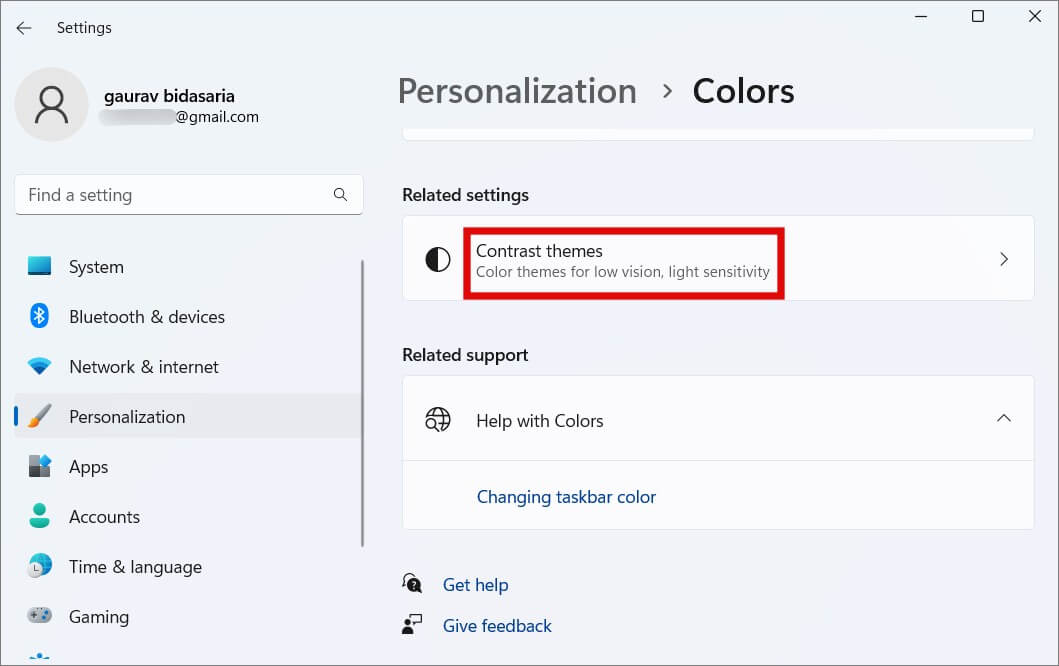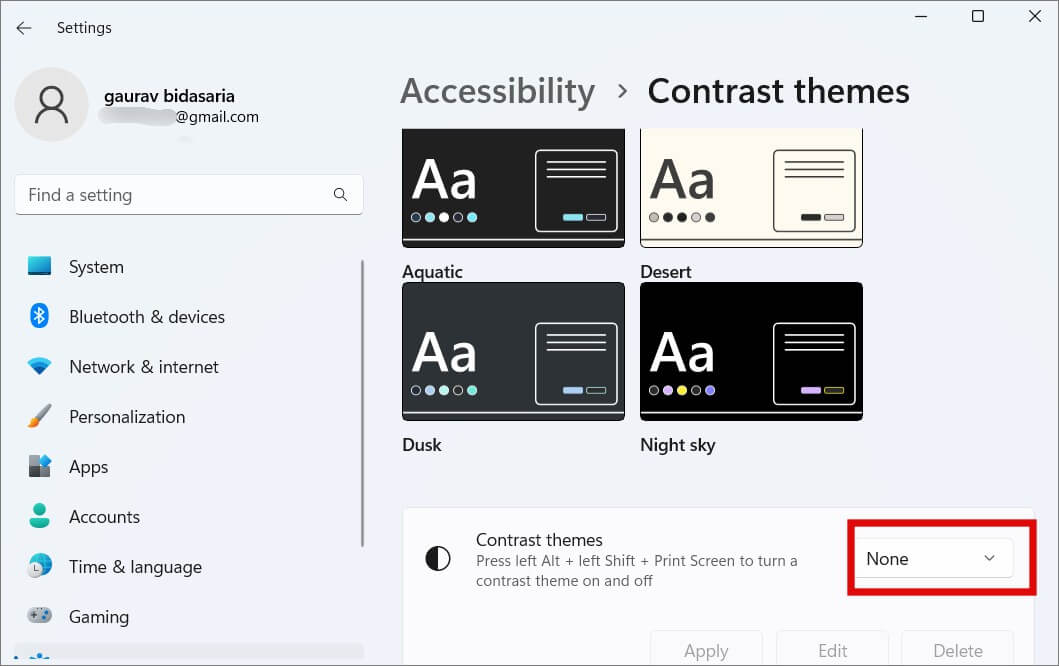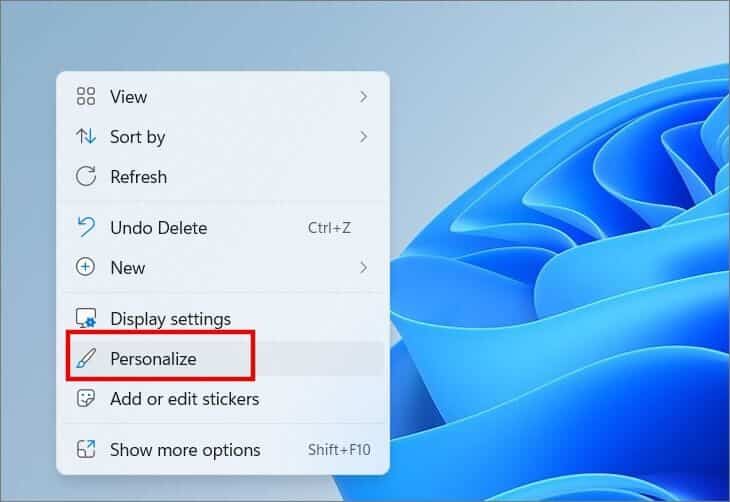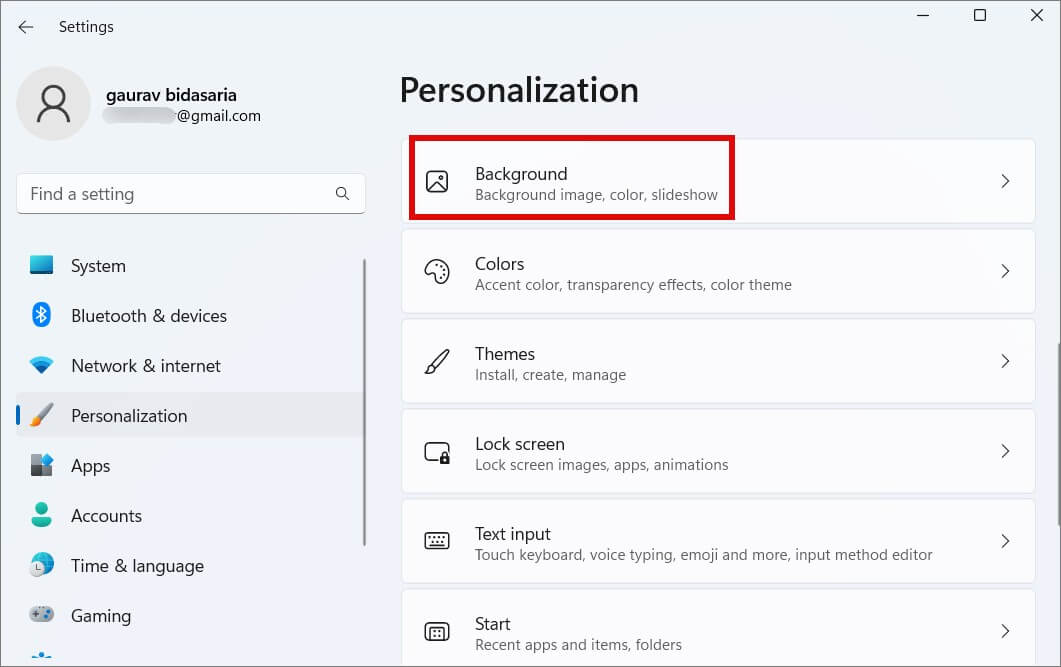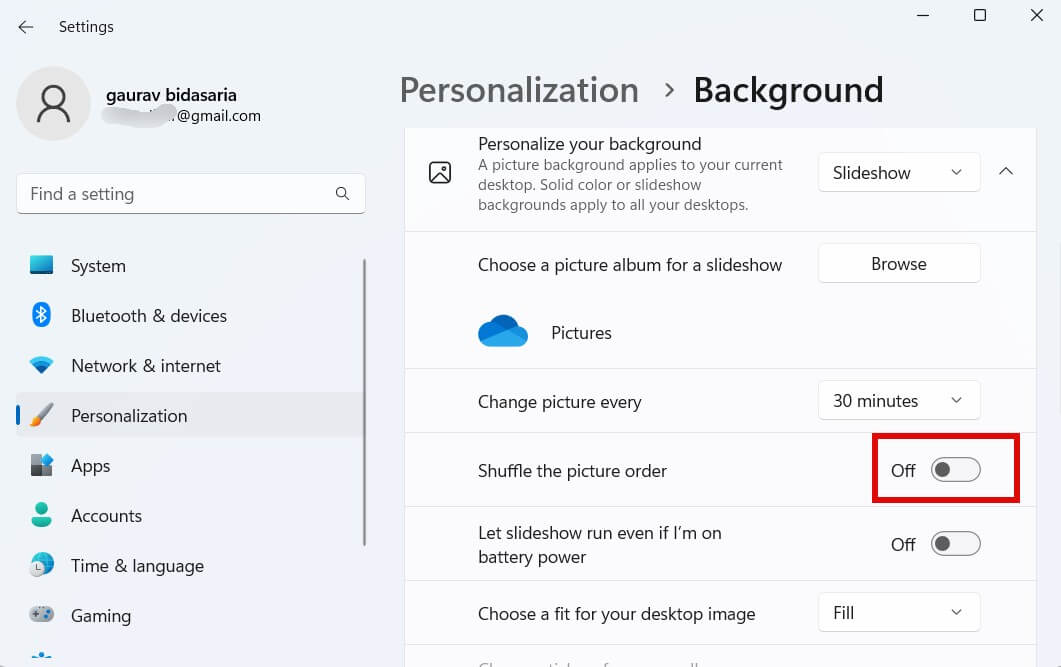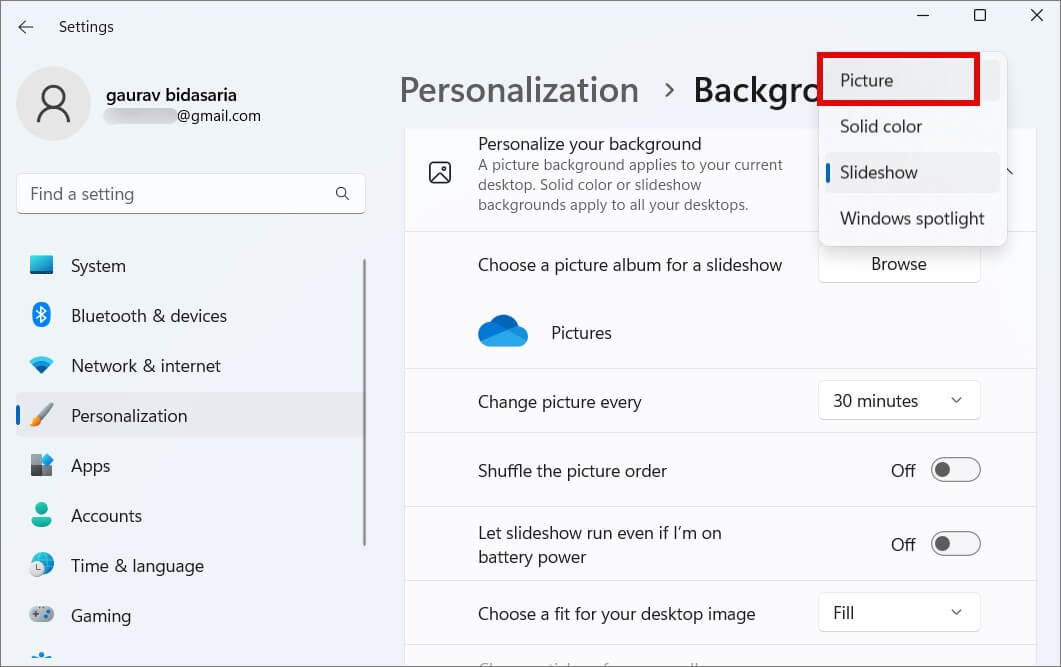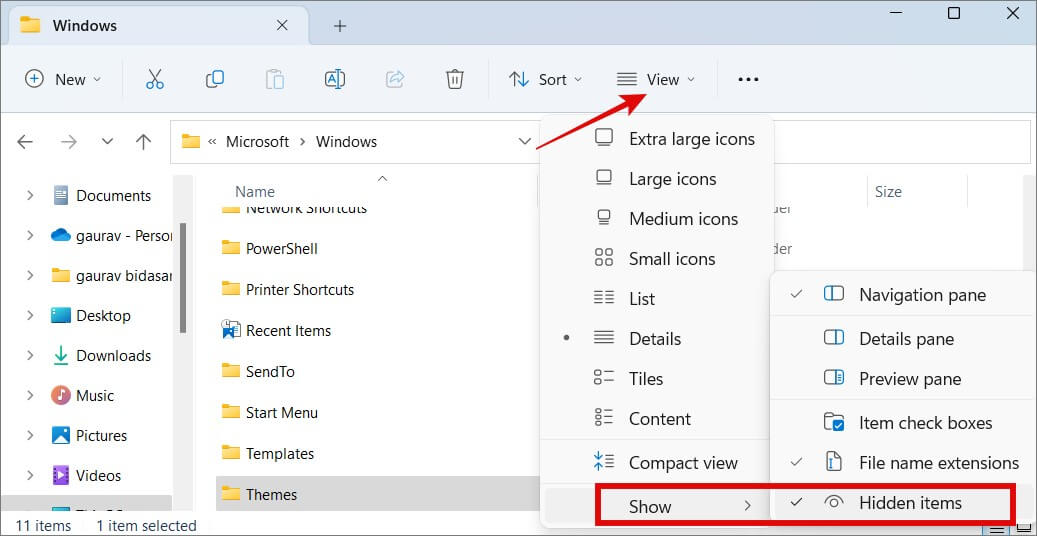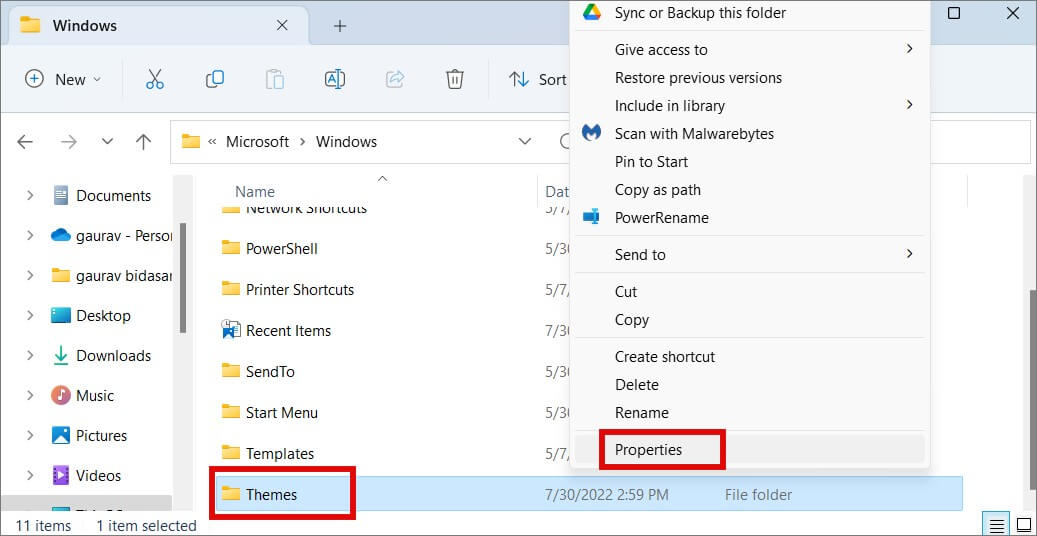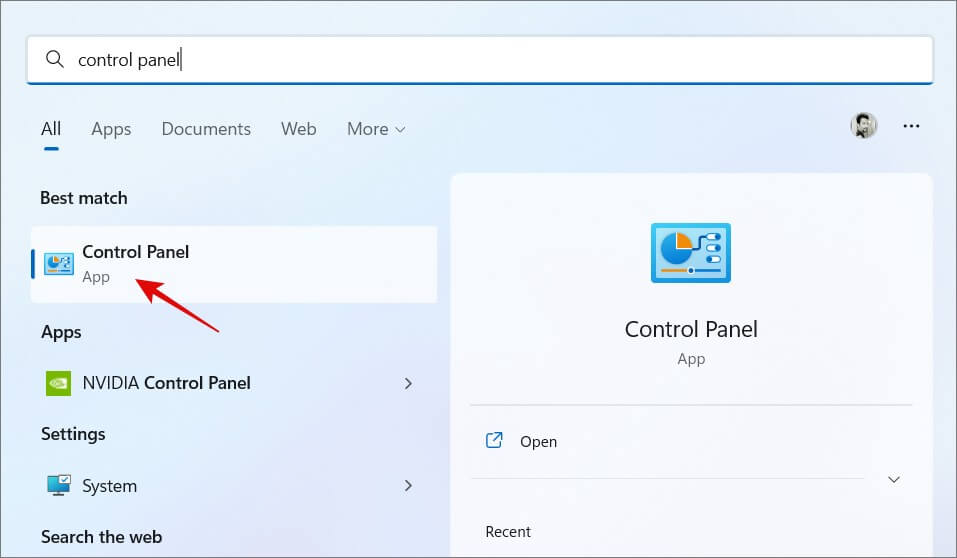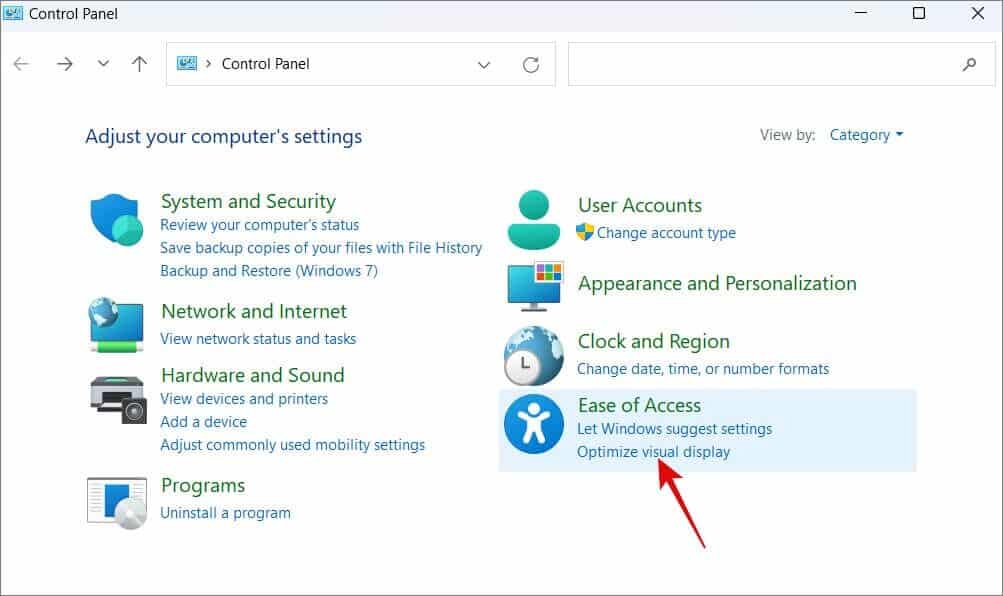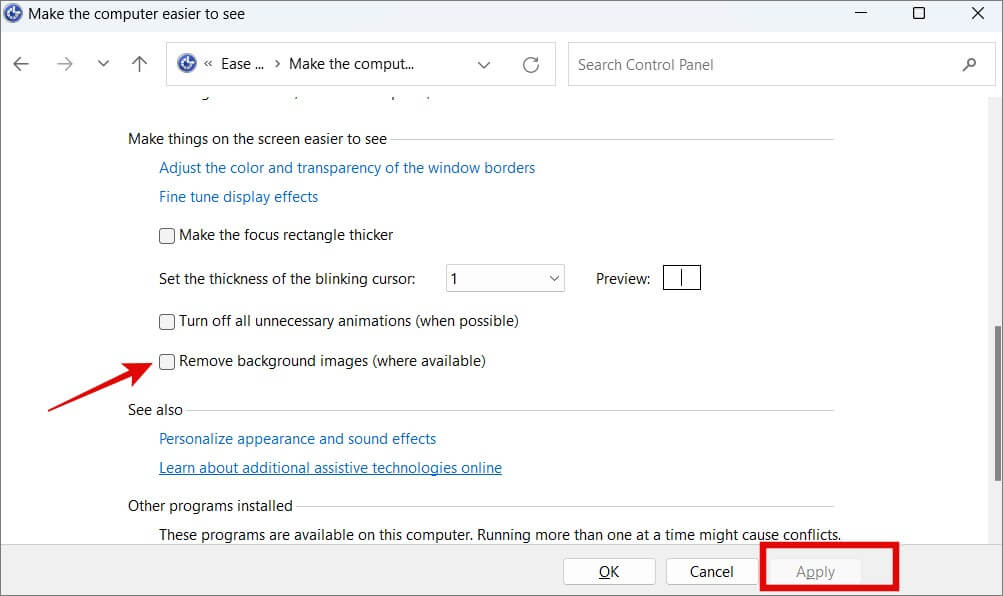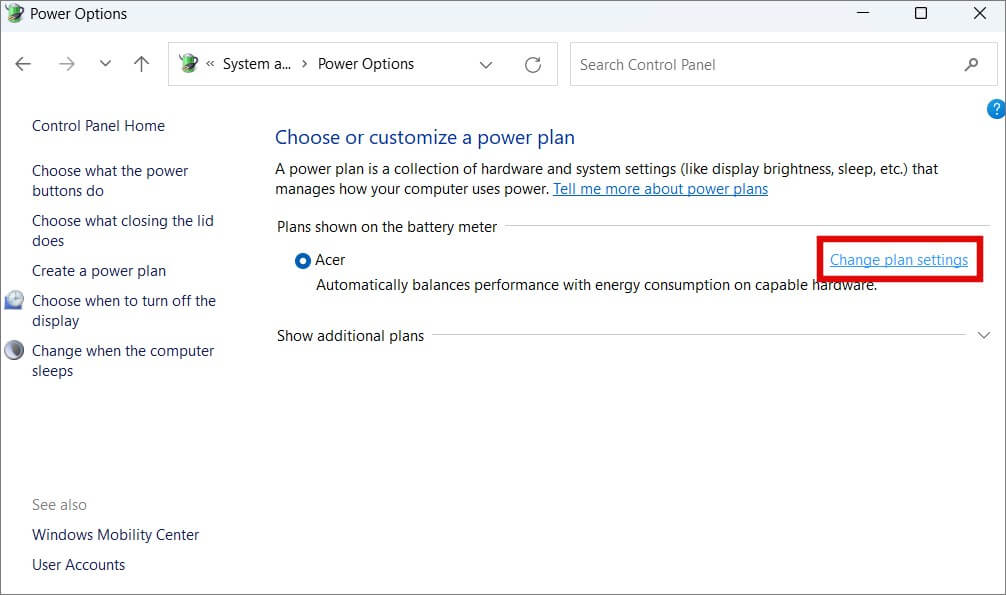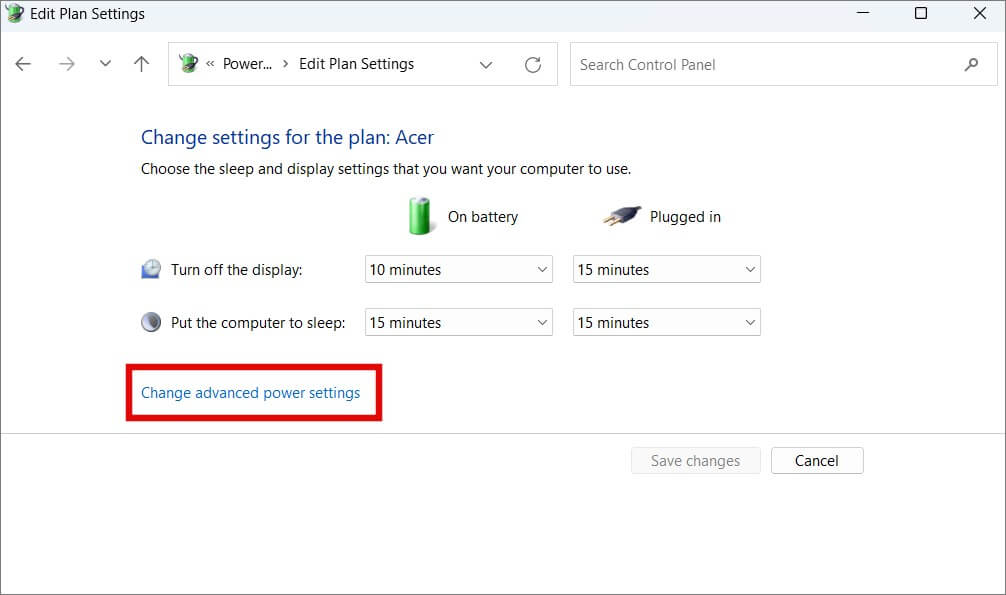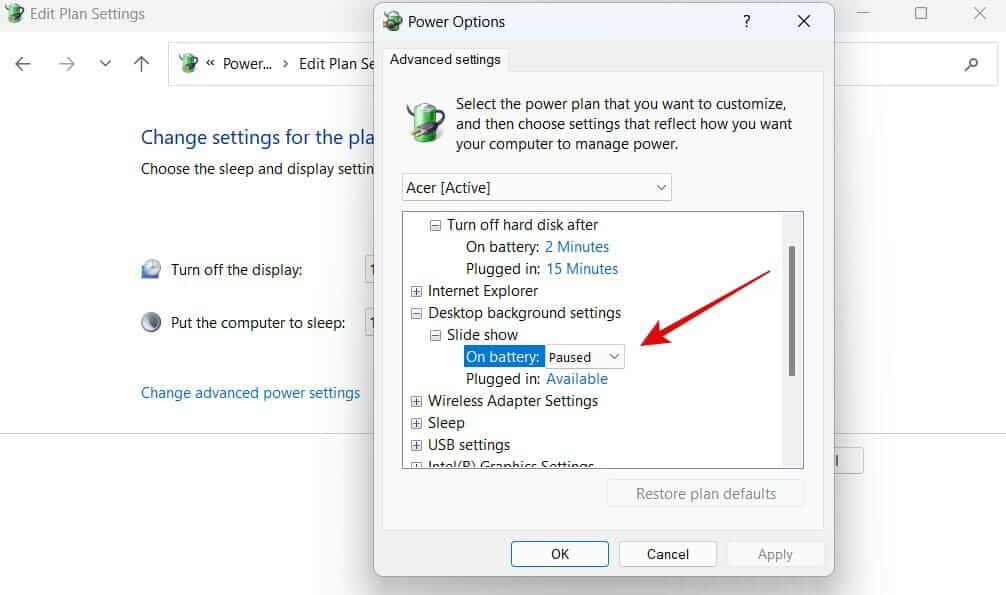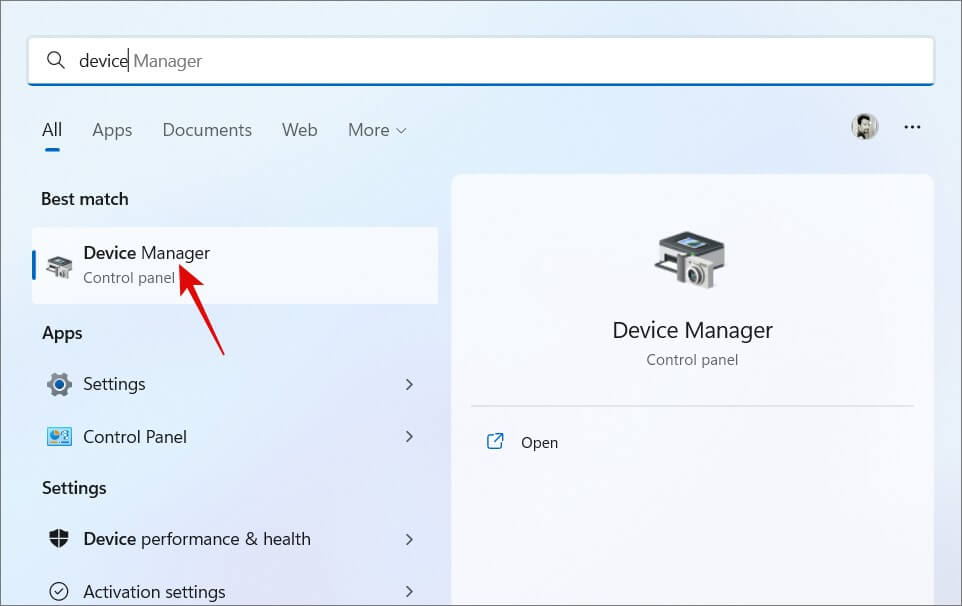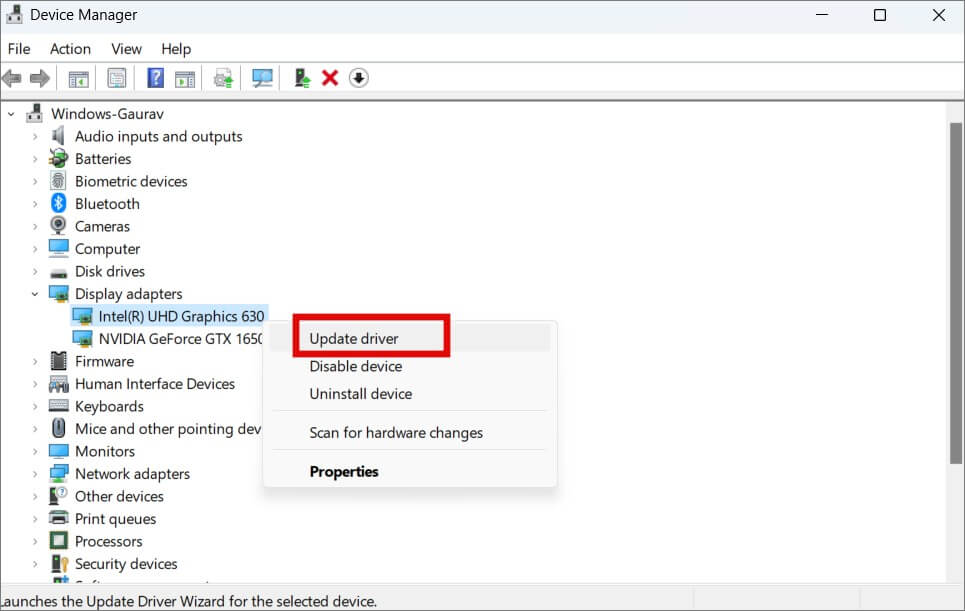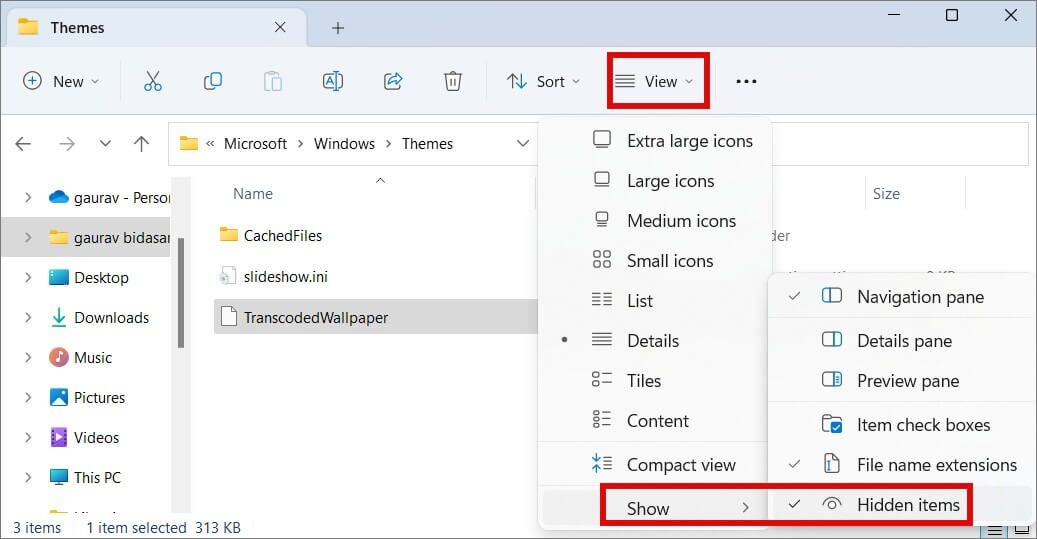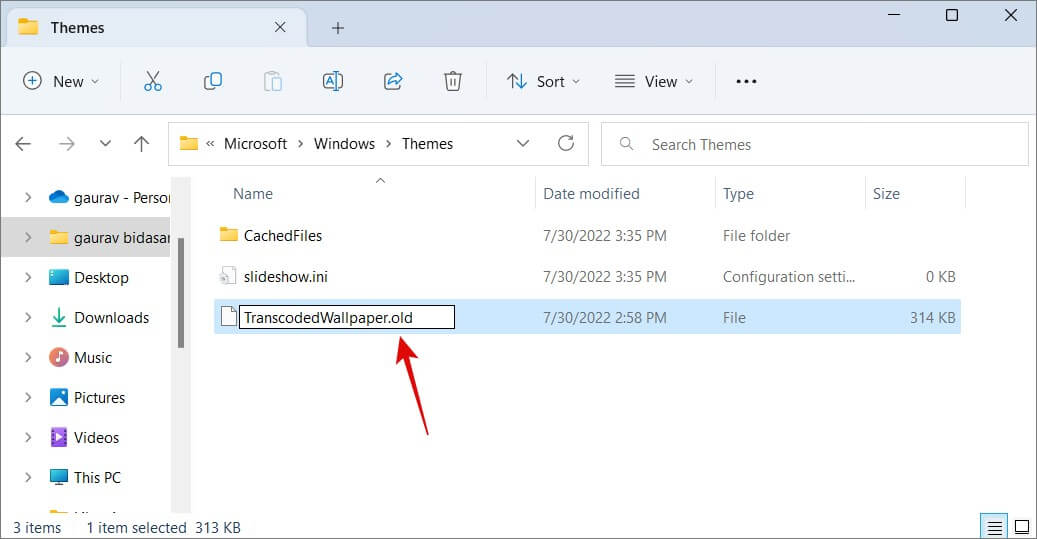Windows에서 사라지는 배경에 대한 상위 13개 수정 사항
배경은 재미있고 사용자 경험에 색상을 추가합니다. 그러나 Windows 바탕 화면의 배경 화면이 사라진 것을 보면 때때로 검은색 또는 흰색 화면이 남습니다. 그렇다면 Windows 배경이 검은색인 경향이 있는 이유는 무엇입니까? 아래에서 모두 살펴보겠지만 이 뒤에는 여러 가지 이유가 있을 수 있습니다.
참고: 목록은 다소 길지만 Windows 에코시스템 내에는 접근성 설정을 포함하여 Windows 배경 및 바탕 화면의 모양과 동작에 영향을 줄 수 있는 많은 옵션이 있기 때문입니다.
1. Windows 배경 화면 표시 옵션을 활성화합니다.
이것은 Windows 10 사용자를 위한 것입니다. 윈도우 + I 화이팅 설정 그리고 이동 접근성 > 추가 옵션 그리고 .옵션이 켜져 있는지 확인하십시오. 창 배경 표시 또는 바탕 화면 배경 이미지를 표시하거나 선택합니다. 이 설정은 내가 이 예에서 사용하고 있는 어떤 이유로 Windows 11에서 완전히 누락되었습니다.
2. 배경 유형 업데이트
Windows 개인 설정에서 바탕 화면의 배경으로 단색을 표시하는 옵션이 있으며 기본 색상은 검정색입니다. 여기에서 시작합시다.
1. 누르기 윈도우 + I 화이팅 설정 그리고 가다 개인화 > 배경. 여기에서 선택 그림 드롭다운 메뉴에서 다음을 선택합니다. 배경화면으로 설정하고 싶은 이미지.
상수를 선택하는 순간 바탕 화면은 기본 색상이기 때문에 검은색으로 바뀝니다. 해시로 표시됩니다.
3. 고대비 옵션 비활성화
고대비는 바탕 화면 배경이 사라진 느낌을 주는 단색 검정색으로 모든 배경 화면을 바꿀 수 있습니다.
1. 열기 설정 다시 그리고 이동 개인화 > 색상을 선택하고 화면 하단에서 대비 테마를 선택합니다.
2. 다음에서 없음을 선택합니다. 대비 속성 옆에 있는 드롭다운 메뉴.
4. 배경 화면 셔플 설정 비활성화
바탕 화면 배경 무늬를 자동으로 업데이트하거나 변경하는 임의의 설정이 있습니다. 슬라이드쇼가 활성화되어 있어야 사용할 수 있으므로 슬라이드쇼를 사용하지 않을 경우 다음 단계로 이동합니다. 때로는 Windows에서 배경 화면이 사라진 것처럼 오작동합니다. 비활성화하려면:
1. 아무 곳이나 마우스 오른쪽 버튼으로 클릭합니다. 데스크탑 훠궈 تخصيص 표시되는 드롭다운 메뉴에서
2. 클릭 배경.
3. 스위치 여기에서 이미지 정렬 옵션을 선택합니다.
또는 위의 드롭다운 메뉴에서 이미지를 선택하고 원하는 정적 배경을 선택할 수 있습니다.
슬라이드 쇼 옵션을 계속 사용하려면 빈 이미지를 선택하지 않았는지 확인하십시오. 버튼으로 배경 화면을 다시 선택하는 것이 좋습니다. "검색" 확인하기 위해.
5. 사진 파일 삭제, 이름 변경, 위치 변경
배경 이미지 파일을 실수로 삭제하셨나요? 파일 위치나 이름을 변경해도 배경 화면이 사라지거나 바탕 화면이 검게 변할 수 있습니다. 이미지를 배경화면으로 설정한 후에는 배경 이미지 파일을 같은 위치에 같은 이름으로 저장해야 합니다. 걱정 하지마. 파일을 복구하거나 다시 다운로드하여 배경 화면으로 다시 설정하십시오.
6. 테마 폴더 표시
테마 폴더는 모든 배경 화면 및 관련 파일이 저장되는 곳입니다. 오류나 사람의 실수로 인해 폴더가 숨겨져 있으면 Windows에서 해당 폴더에 액세스할 수 없어 바탕 화면이 검게 변합니다.
1. 누르기 윈도우 + E 화이팅 파일 탐색기 그리고 가다 폴더 구조 ㅇㅇ.
C:\Users\gaurav\AppData\Roaming\Microsoft\Windows
폴더를 찾을 수 없으면 보기를 클릭하고 표시 > 숨겨진 항목.
2. 이제 폴더를 마우스 오른쪽 버튼으로 클릭하십시오. 테마 훠궈 ئصائص 팝업 메뉴에서.
3. 탭 아래의 "숨김"을 선택 취소하십시오. "일반" 변경 사항을 저장합니다.
컴퓨터를 한 번 재부팅하고 배경이 여전히 보이지 않는지 확인하십시오.
7. 배경 이미지 제거 비활성화
Windows에는 보기 어려움과 같은 다양한 능력을 가진 사람들을 위한 몇 가지 접근성 설정이 제공됩니다. 이러한 설정 중 하나는 배경 이미지를 제거하는 것입니다. 이 옵션을 사용하면 특정 배경 화면이 제거되어 사라진 것처럼 보일 수 있습니다.
1. 리스트 버튼을 누른다 시작 및 검색 제어반 그리고 열어보세요.
2. 클릭 "시각적 디스플레이 개선" 제목 아래 "접근 용이성".
3. 아래로 스크롤하여 배경 이미지 제거 옵션을 비활성화합니다. 딸깍 하는 소리 "구현" 변경 사항을 저장하려면 아래를 클릭하세요.
8. 전원 관리 설정 변경
이것은 귀중한 배터리를 절약하기 위해 전용 전원 계획을 사용하는 Windows 랩톱 사용자를 위한 것입니다. 컬러 배경을 표시하면 배터리가 소모되지만 검정색 배경은 배터리를 유지합니다. 배터리 전원 계획을 확인합시다.
1. 열기 제어반 그리고 가다 시스템 및 보안 > 전원 옵션 변경을 클릭합니다. 계획 설정 선택한 전원 관리 옵션 옆에 있습니다.
2. 클릭 고급 전원 설정을 변경합니다.
3. 확장 바탕 화면 배경 설정 > 슬라이드 쇼 팝업 창에서 설정하고 배터리 및/또는 배송 가능 당신의 필요로. 딸깍 하는 소리 "구현" 변경 사항을 저장합니다.
설정을 저장한 후 배경 화면을 한 번 재설정해야 할 수 있습니다.
9. 다중 모니터, 화면 공유 또는 원격 액세스 비활성화
이중 화면 설정을 사용하든, 화면을 공유하든, 다른 사람에게 원격 액세스 권한을 부여하든 이러한 모든 활동은 배경 화면을 비활성화하여 허공으로 사라지는 경향이 있습니다. 이러한 활동을 중지하여 가능성을 배제하십시오.
듀얼 모니터를 설정하는 경우 작동하도록 디스플레이 드라이버를 업데이트하는 것이 좋습니다. 자세한 내용은 아래 사항을 따르십시오.
10. 디스플레이 드라이버 업데이트
지나치게 단순화하면 운전자가 Windows를 허용하는 소프트웨어 구성 요소 컴퓨터에 연결된 장치와 통신합니다. 디스플레이 드라이버를 업데이트하려면:
1. 버튼을 누른다 "시작" 및 검색 "기기 관리자" 그리고 그것을 엽니다.
2. 디스플레이 어댑터를 확장합니다. 저는 게임용 랩톱이 있으므로 두 개의 프로그램이 있으며 그 중 하나는 NVIDIA 그래픽 카드입니다. 두 항목을 모두 마우스 오른쪽 버튼으로 클릭하여 드라이버 소프트웨어 업데이트 옵션을 선택합니다. 이를 위해서는 인터넷에 연결되어 있어야 합니다.
컴퓨터를 한 번 다시 시작하십시오.
11. Windows 정품 인증
Windows 10 및 11은 무료로 사용할 수 있지만 용량이 제한되어 있습니다. 베타 버전에서는 여러 기능이 비활성화되어 있으며 그 중 하나는 배경 화면을 설정하는 옵션입니다. 라이센스 사본을 구입하고윈도우 활성화 아직 배경 화면을 사용하지 않은 경우. 이미 활성화했는데 활성화 오류가 표시되는 경우 해결 방법은 다음과 같습니다.
12. 안전 모드 종료
때때로 Windows는 몇 가지 중요한 오류나 바이러스를 감지하고 자동으로 안전 모드로 부팅. 이 모드에서 Windows는 컴퓨터로 부팅되고 최소한의 파일을 표시하고 펑키한 바탕 화면 배경이 잘리지 않습니다. 이것이 배경 화면이 사라지는 이유일 수 있습니다.
컴퓨터가 안전 모드에 있는지 어떻게 알 수 있습니까? 바탕 화면의 검은 배경에 흰색으로 화면의 네 모서리에 모두 안전 모드가 표시됩니다.
시작 버튼을 누르고 평소와 같이 컴퓨터를 다시 시작하십시오. 그래도 문제가 해결되지 않으면 화면이 꺼지고 컴퓨터가 일반 모드로 다시 시작될 때까지 전원 버튼을 길게 누릅니다.
13. 손상된 TranscodedWallpaper 파일 복구
이 파일은 선택한 배경을 올바르게 변환하고 표시하는 데 필요합니다. 이것이 바탕 화면 배경이 사라지거나 검은색으로 변하는 이유일 수 있습니다.
1. 누르기 윈도우 + E 파일 탐색기를 열고 아래 폴더 구조로 이동합니다.
C:\Users\gaurav\AppData\Roaming\Microsoft\Windows\Themes
폴더를 찾을 수 없으면 보기를 클릭하고 표시 > 숨겨진 항목을 선택합니다.
2. 파일 선택 트랜스코딩된 배경화면 , 그리고 F2 , 파일 이름을 다음으로 바꿉니다. 트랜스코딩된Walpaper.old.
3. 컴퓨터를 다시 시작하여 파일을 자동으로 다시 만듭니다. 이제 배경을 다시 설정하면 사라지지 않아야 합니다.
다른 세계로 통하는 창
보시다시피 Windows 바탕 화면의 배경 화면이 사라지거나 검게 변하는 데에는 여러 가지 이유가 있습니다. 때때로 축복이 아니라 저주가 될 수 있는 사용자 경험을 사용자 정의하는 방법에는 여러 가지가 있습니다. 그러나 이러한 설정이 존재하는 이유가 있습니다. 이를 통해 데스크탑의 모양과 동작을 보다 유연하게 제어할 수 있습니다.
그러나 Windows 바탕 화면에서 사진만 가지고 놀 수 있는 것은 아닙니다. 이제 바탕 화면에 스티커를 추가할 수도 있습니다.